วิธีบล็อกเว็บไซต์ใน Safari บน Mac
แม้ว่าเว็บไซต์ส่วนใหญ่ที่คุณพบมักจะให้ข้อมูลและช่วยเหลือคุณเกี่ยวกับงานที่คุณติดอยู่ แต่เว็บไซต์อื่นๆ ส่วนใหญ่ดึงคุณออกจากงานที่คุณทำ เว็บไซต์เหล่านี้มักจะทำงานเป็นแม่เหล็กและทำให้คุณติดอยู่กับพวกเขาเป็นเวลานาน
หากคุณพบว่าตัวเองต้องเดินไปรอบๆ ไซต์เหล่านี้เป็นเวลานานหลายชั่วโมง คุณอาจต้องการบล็อกไซต์เหล่านี้ในเครื่องของ(get these sites blocked on your machine)คุณ วิธีนี้จะทำให้คุณบังคับใช้ข้อจำกัดทางอ้อมกับตัวคุณเองและทำให้เว็บไซต์เหล่านี้ไม่สามารถเข้าถึงได้

คุณลักษณะนี้ยังช่วยให้คุณบล็อกเว็บไซต์ที่คุณไม่ต้องการให้บุตรหลานดู เหล่านี้อาจเป็นไซต์สำหรับผู้ใหญ่หรือไซต์อื่นๆ ที่คุณคิดว่าไม่เหมาะสำหรับบุตรหลานของคุณ
โดยไม่คำนึงถึงเหตุผล การบล็อกไซต์บนSafariบนMacนั้นเป็นกระบวนการที่ค่อนข้างง่าย และสามารถทำได้โดยใช้สามวิธีที่แตกต่างกัน อย่าลังเล(Feel)ที่จะตรวจสอบวิดีโอของเราที่เราสร้างขึ้นสำหรับช่อง YouTube(YouTube channel)ที่เป็นน้องสาวของเราซึ่งทำตามขั้นตอนต่างๆ และไม่ต้องอ่านในส่วนของคุณ!
ใช้การควบคุมโดยผู้ปกครองเพื่อบล็อกเว็บไซต์ใน Safari บน Mac(Use Parental Controls To Block Websites In Safari On Mac)
หากคุณได้ดูภายใน แผง System PreferencesบนMac ของ คุณ คุณอาจเห็นเมนูนี้ชื่อว่าParental Controls (Parental Controls)ช่วยให้คุณสามารถจำกัดเนื้อหาบางอย่างจากการดูบนMac ของคุณ และช่วยให้คุณสามารถบล็อกเว็บไซต์ที่คุณเลือกได้เช่นกัน
คลิก(Click)โลโก้Appleที่มุมซ้ายบนของหน้าจอ แล้วเลือกSystem Preferences(System Preferences)

เมื่อแผงเปิดขึ้น ให้ค้นหาและคลิกตัวเลือกที่อ่านว่าParental Controls(Parental Controls)

เลือกบัญชีผู้ใช้ที่คุณต้องการเปิดใช้งานการจำกัดจากแถบด้านข้างทางซ้าย
เมื่อเมนูปรากฏขึ้นในบานหน้าต่างด้านขวา ให้คลิกแท็บที่ระบุว่าเว็บ(Web)
เปิดใช้งานตัวเลือกที่สองที่ระบุว่าพยายาม จำกัด การเข้าถึงเว็บไซต์สำหรับผู้ใหญ่(Try to limit access to adult websites )จากนั้นคลิกที่ ปุ่ม ปรับแต่ง(Customize)ถัดจากนั้น

ในหน้าจอต่อไปนี้ ให้คลิกปุ่ม+ (บวก) ใต้ส่วนไม่อนุญาตให้เว็บไซต์เหล่านี้(Never allow these websites)เพิ่มเว็บไซต์ใหม่ในรายการบล็อก
พิมพ์URLของเว็บไซต์ที่คุณต้องการบล็อกแล้วกดEnter คุณ(Feel)สามารถเพิ่มเว็บไซต์ได้มากเท่าที่คุณต้องการในรายการ คลิก(Click)ตกลง(OK)เมื่อคุณทำเสร็จแล้ว

ผู้ใช้จะไม่สามารถเข้าถึงเว็บไซต์ที่คุณระบุในรายการบล็อก
รายการนี้ปรับแต่งได้ และคุณสามารถเพิ่มและลบเว็บไซต์ได้ทุกเมื่อ มีแม้กระทั่งส่วนที่ให้คุณระบุเว็บไซต์ที่อนุญาตเสมอ อาจมีเว็บไซต์การศึกษาของเด็กๆ และสิ่งต่างๆ เช่นนั้น
ปรับแต่งไฟล์โฮสต์เพื่อจำกัดการเข้าถึงเว็บไซต์ใน Safari บน Mac(Tweak The Hosts File To Restrict Access To Websites In Safari On Mac)
หากคุณเคยพยายามบล็อกเว็บไซต์บนพีซีที่ใช้ Windows(block websites on a Windows PC)แสดงว่าคุณคุ้นเคยกับไฟล์โฮสต์อยู่แล้ว ไฟล์นี้สามารถใช้เพื่อจำกัดการเข้าถึงบางเว็บไซต์ในเครื่องของคุณ และสามารถใช้ได้บน แพลตฟอร์ม Macด้วยเช่นกัน
คุณจะใช้ แอป Terminalเพื่อเปิดและแก้ไขไฟล์
เปิด แอพ TerminalบนMac ของคุณ พิมพ์คำสั่งต่อไปนี้ลงไป แล้วกดEnter
sudo nano /etc/hosts

เนื่องจากเป็นคำสั่ง sudo คุณจะถูกขอให้ป้อนรหัสผ่านผู้ดูแลระบบของคุณ ป้อนรหัสผ่าน และกดEnter

เมื่อไฟล์เปิดขึ้น ให้กดEnterหลังบรรทัดที่ระบุว่า127.0.0.1 localhost (127.0.0.1 localhost)สิ่งนี้จะช่วยให้คุณเพิ่มบรรทัดใหม่ลงในไฟล์
นี่คือส่วนที่คุณบล็อกไซต์ พิมพ์127.0.0.1กดSpacebarแล้วป้อนที่อยู่เว็บของเว็บไซต์ที่คุณต้องการบล็อก
ตัวอย่างเช่น หากคุณต้องการบล็อก bing.com คุณจะต้องใช้บรรทัดต่อไปนี้:
127.0.0.1 bing.com

คุณสามารถเพิ่มเว็บไซต์ในรายการบล็อกได้มากเท่าที่คุณต้องการ เพียง(Just)ตรวจสอบให้แน่ใจว่าได้ใส่แต่ละเว็บไซต์ในบรรทัดใหม่ และอย่าเปลี่ยนคำนำหน้าที่เป็นที่อยู่ IP ในเครื่อง Mac(Mac)ของ คุณ
เมื่อคุณป้อนURL(URLs)ของเว็บไซต์ทั้งหมดที่คุณต้องการบล็อกแล้ว ให้กด แป้น Control + Oบนแป้นพิมพ์เพื่อบันทึกไฟล์
ออกจากโหมดแก้ไขไฟล์โดยกดปุ่มControl Control + X
เมื่อคุณกลับไปที่ หน้าต่าง Terminal ปกติ แล้ว ให้พิมพ์คำสั่งต่อไปนี้เพื่อล้างแคชDNS ของคุณ: (DNS)
sudo dscacheutil -flushcache

มันจะลบ ไฟล์แคช DNSเพื่อให้ไฟล์เหล่านี้ไม่รบกวนการทำงานของไฟล์โฮสต์
เว็บไซต์ที่ระบุของคุณจะถูกบล็อกตราบเท่าที่อยู่ในไฟล์โฮสต์ของคุณ
ใช้แอพเพื่อบล็อกเว็บไซต์ใน Safari บน Mac(Use An App To Block Websites In Safari On Mac)
ทั้งสองวิธีที่แสดงด้านบนใช้เครื่องมือในตัวที่มีให้ในMac ของคุณ เพื่อทำงาน หากคุณไม่สะดวกและต้องการตัวเลือกที่ง่ายกว่านี้ คุณสามารถใช้แอปของบริษัทอื่นเพื่อบล็อกไซต์บนMac ของคุณ ได้
ป้อนSelfControlซึ่งเป็นแอปฟรีสำหรับ เครื่อง Macที่ช่วยให้คุณกลับมาโฟกัสได้อีกครั้งด้วยการบล็อกไซต์ที่ไม่ก่อให้เกิดผลในคอมพิวเตอร์ของคุณ ด้วยแอปนี้ คุณยังสามารถกำหนดระยะเวลาที่คุณต้องการให้ไซต์ที่ระบุของคุณถูกบล็อกต่อไปได้ เมื่อผ่านช่วงเวลานั้นไปแล้ว ไซต์ที่คุณระบุจะสามารถเข้าถึงได้อีกครั้ง
ดาวน์โหลดแอป ย้ายไปที่ โฟลเดอร์แอป พลิ(Applications)เคชัน แล้วเปิดแอป
บนอินเทอร์เฟซหลัก ให้คลิกปุ่มแก้ไขบัญชีดำ(Edit Blacklist)เพื่อระบุเว็บไซต์ของคุณ
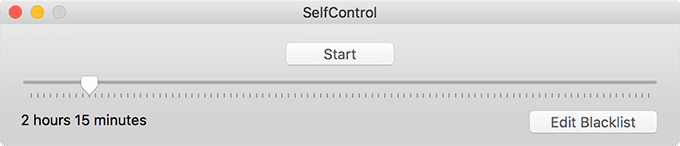
คลิกที่+ (บวก) บนหน้าจอต่อไปนี้เพื่อเพิ่มเว็บไซต์ลงในรายการบล็อก คุณสามารถเลือกนำเข้าเว็บไซต์เพื่อบล็อกจากอินเทอร์เน็ต(Internet)ได้

ลาก(Drag)ตัวเลื่อนบนอินเทอร์เฟซหลักเพื่อปรับระยะเวลาบล็อก จากนั้นคลิกที่ ปุ่ม Startเพื่อเริ่มระยะเวลาการบล็อก
ไซต์ที่คุณเลือกจะไม่สามารถเข้าถึงได้ในช่วงเวลาที่คุณเลือกในแอป
คุณลักษณะเพิ่มเติมที่แอปนี้มีให้คือรายการที่เรียกว่ารายการที่อนุญาต รายการนี้ทำสิ่งใดคือให้คุณระบุไซต์ที่คุณต้องการให้เข้าถึงได้ โดยให้ไซต์อื่นๆ ทั้งหมด บน อินเทอร์เน็ตถูกบล็อก (sites on the Internet blocked)โปรดใช้ความระมัดระวังในขณะที่ใช้คุณสมบัตินี้และใช้งานเฉพาะในบางสถานการณ์ที่อนุญาตให้เว็บไซต์ที่เลือกเพียงไม่กี่เว็บไซต์เท่านั้นที่ได้รับอนุญาตบนเครื่อง
Related posts
5 Ways ที่จะเปิดให้บริการวัน Fix Safari Wo n't Mac
วิธีการบล็อก Pop-ups ใน Safari บน Mac
10 วิธีแก้ปัญหาเมื่อ Safari ทำงานช้าบน Mac ของคุณ
วิธีฮาร์ดรีเฟรชหน้าในเบราว์เซอร์ของคุณบน Mac (Safari, Chrome, Firefox และ Opera)
3 ตัวบล็อกโฆษณา Safari ที่ดีที่สุดสำหรับ Mac
ปิดใช้งานโปรแกรมอ่าน PDF ในตัวเริ่มต้นใน Chrome, Firefox, Edge, Safari
วิธีแก้ไข Safari ไม่พบข้อผิดพลาดของเซิร์ฟเวอร์
วิธีทำให้คุณสมบัติการท่องเว็บแบบส่วนตัวของ Safari เป็นส่วนตัวจริงๆ
วิธีดูรหัสผ่านที่บันทึกไว้ใน Safari บน iPhone, iPad และ Mac
วิธีล้างแคช ประวัติและคุกกี้ใน Safari บน Mac
Best ฟรี Online Survey and Form Builder apps
ส่วนขยายที่ดีที่สุดสำหรับเบราว์เซอร์ Safari
Best Graphic Design Tools and Software สำหรับผู้เริ่มต้น
วิธีแก้ไขข้อผิดพลาด “Cannot Open Page” ของ Safari บน iPhone
Fix Safari Connection นี้ไม่เป็นส่วนตัว
Best เครื่องมือออนไลน์ฟรีเพื่อสร้างมืออาชีพ Resume or CV
วิธีเพิ่มภาพเคลื่อนไหว text and images เป็น GIF ของคุณ
วิธีการหาหรือตรวจสอบที่ link or URL redirects ถึง
Download Windows 11/10 exe, dll, sys, ฯลฯ , ไฟล์ OS จาก Microsoft
วิธีการเปิด Browser Tab ปิดใน Chrome, Safari, Edge and Firefox
